Как использовать AirPods Pro 2 в качестве слухового аппарата
С выпуском iOS 18.1 (и соответствующим обновлением прошивки AirPods) вы можете использовать AirPods Pro 2 для проверки слуха «клинического уровня», а затем при желании использовать их в качестве слуховых аппаратов, отпускаемых без рецепта, или просто настроить воспроизведение мультимедиа. чтобы соответствовать вашей потере слуха.
Это фантастическая новая функция, которую мы рекомендуем всем использовать. Потеря слуха встречается гораздо чаще, чем думает большинство людей, даже если вы не страдаете значительной потерей слуха или не хотите использовать AirPods 2 в качестве слухового аппарата.
Что вам понадобится, чтобы превратить AirPods Pro в слуховые аппараты
Чтобы проверить слух и использовать AirPods Pro 2 в качестве слухового аппарата (или просто настроить воспроизведение мультимедиа в соответствии со своим профилем слуха), вам понадобятся три вещи:
Программы для Windows, мобильные приложения, игры - ВСЁ БЕСПЛАТНО, в нашем закрытом телеграмм канале - Подписывайтесь:)
- iPhone под управлением iOS 18.1 или новее.
- AirPods Pro 2 (версия Lightning или USB-C)
- AirPods Pro 2 обновлены до прошивки 7B19 или новее.
Последнее может оказаться непростым. Невозможно принудительно обновить новую прошивку, но она будет установлена автоматически, когда AirPods находятся в чехле и заряжаются. Однако получение последней версии прошивки может занять часы или даже дни.
Чтобы проверить версию прошивки, откройте чехол AirPods Pro 2, а затем перейдите в приложение «Настройки» на iPhone, выберите подключенные AirPods (вверху), прокрутите вниз все параметры до О раздел и посмотрите Версия линия. Вы также можете найти эту информацию в Общий > О > (название ваших AirPods).
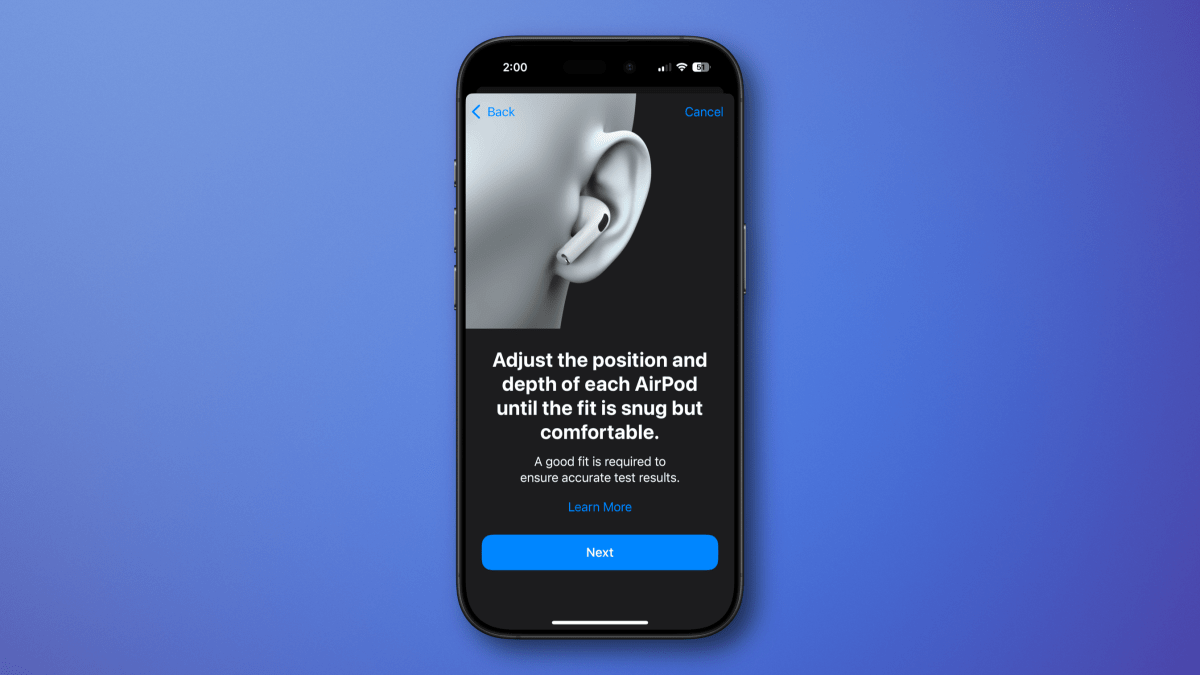
Литейный завод
Как проверить свой слух с помощью AirPods
Начните с того, что вставьте AirPods Pro 2 в уши, а затем откройте «Настройки». Нажмите на свои AirPods (в верхней части страницы настроек) и найдите раздел «Здоровье слуха». Вы увидите варианты Защита слуха, Слуховая помощьи Пройдите тест на слух. Нажмите на это, чтобы начать.
Прежде чем начать, на нескольких экранах будет описан процесс и вам будет предложено убедиться, что AirPods Pro 2 надежно закреплены в ушах и хорошо прилегают (для уверенности он пройдет проверку на посадку). Для прохождения теста вам также необходимо находиться в тихой обстановке.
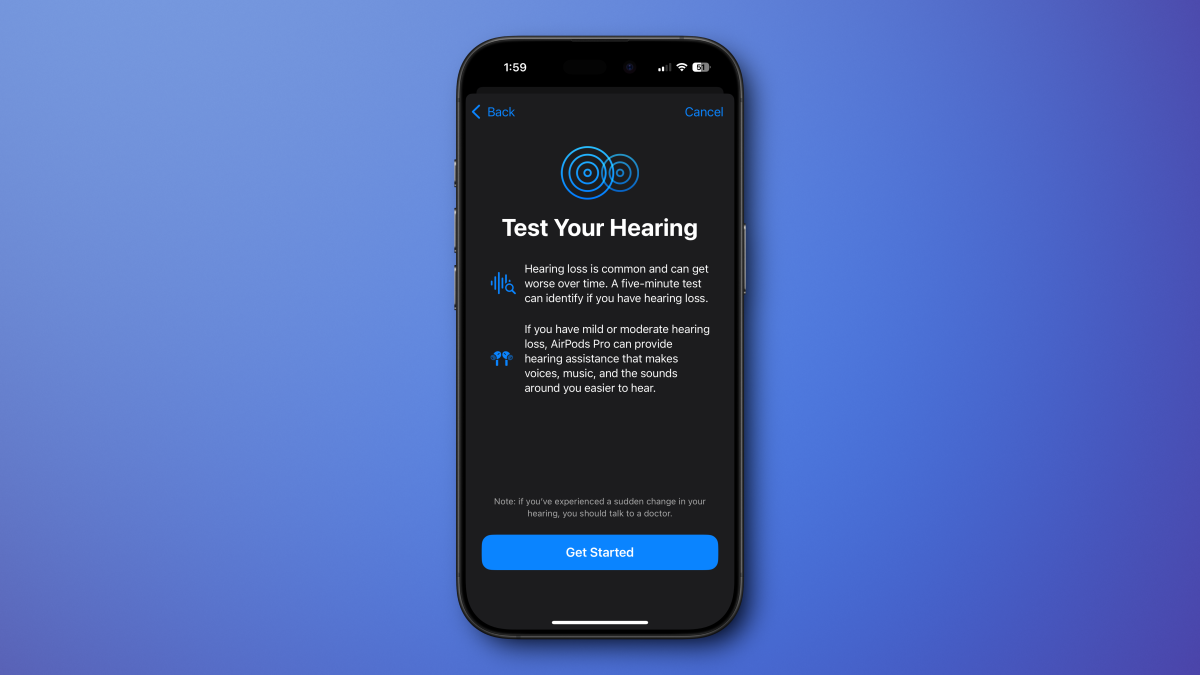
Литейный завод
Тест занимает около пяти минут. Вы услышите серию тонов разной интенсивности и частоты, каждый из которых будет звучать три раза. Просто коснитесь большого движущегося круга в центре экрана, когда услышите звуковой сигнал. Ваше левое ухо будет проверено само по себе, затем правое.
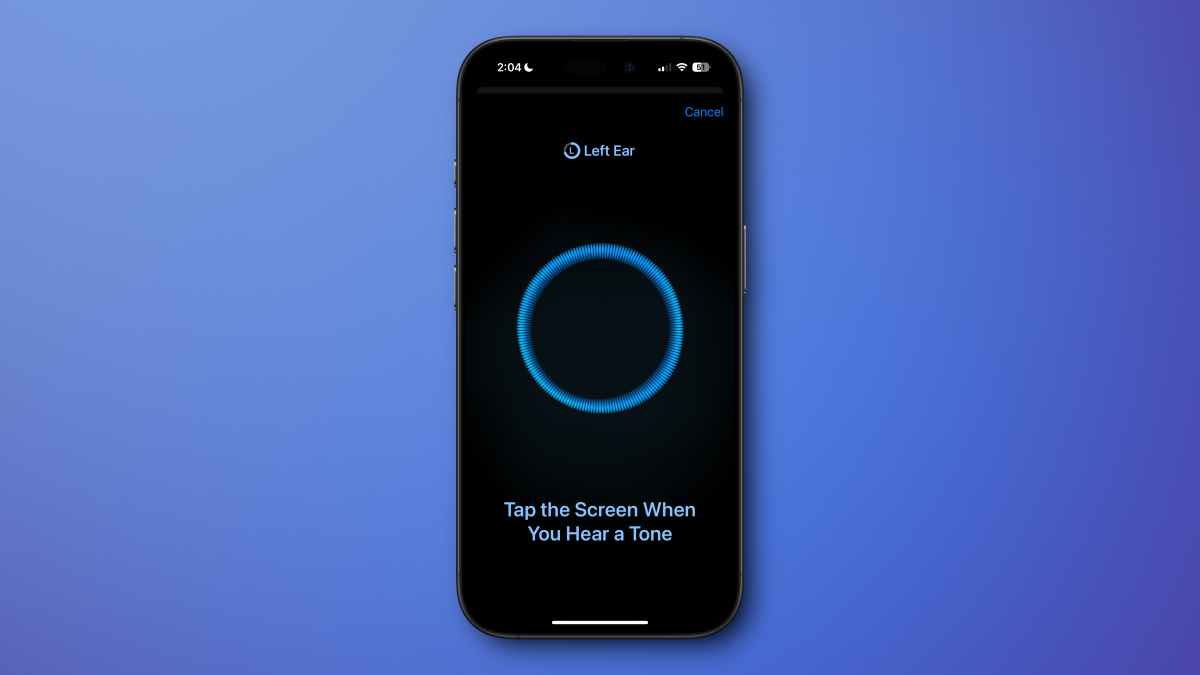
Литейный завод
Бывают моменты, когда вы вообще ничего не слышите в течение нескольких секунд. Звуки должны воспроизводиться с разными интервалами, поэтому вы не сможете обмануть систему, просто нажимая на экран каждые несколько секунд. Не беспокойтесь, если в течение примерно 10 секунд не будет слышно ни звука, просто не торопитесь и не пытайтесь «выиграть» — это не игра, и здесь нет высоких очков, а попытка предугадать звуки и получить лучший результат. Результат ничего не даст, но создаст неточную модель вашего слуха.
Когда это будет сделано, вы получите результат, показывающий потерю слуха для левого и правого уха в широком диапазоне частот. С возрастом обычно теряется слух на высоких частотах, но этот тест больше всего касается того, насколько сильно вы теряете слух в диапазоне разговорной речи между 90 и 300 Гц.
Эти результаты будут сохранены в приложении «Здоровье», где вы найдете их в Слух категория.
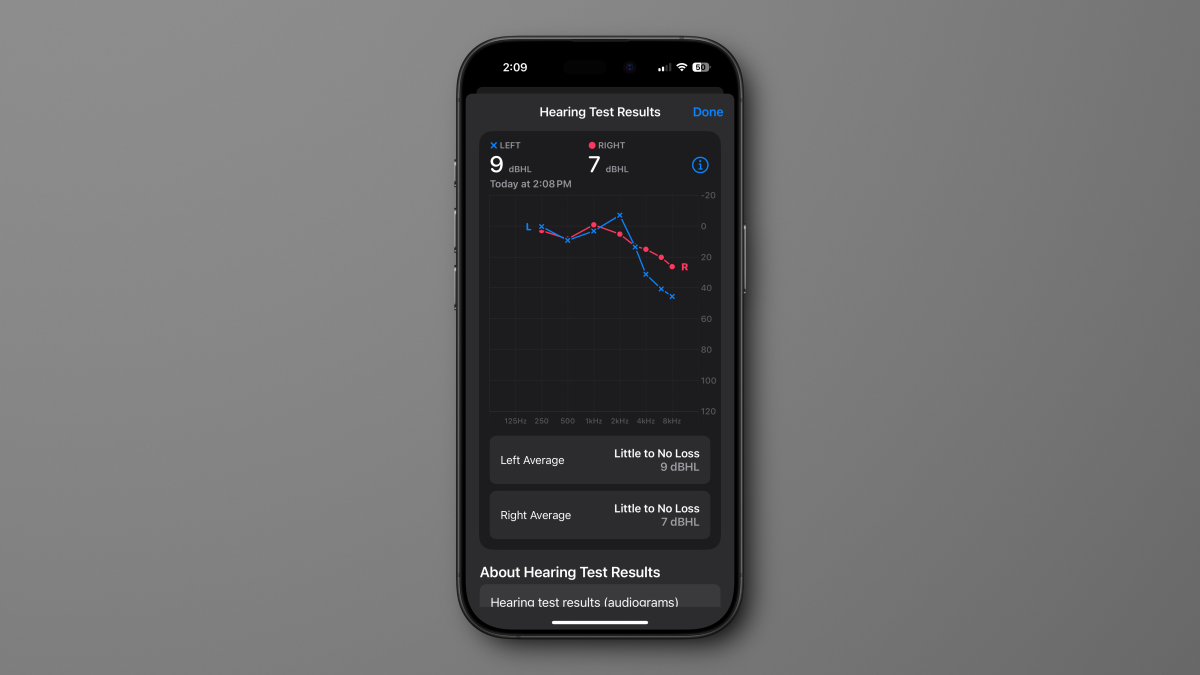
Хотя у меня есть некоторая потеря слуха на высоких частотах, у меня очень небольшая потеря слуха на частотах, на которых говорят люди.
Литейный завод
Как настроить параметры слуха на AirPods
После того как вы пройдете проверку слуха, Слуховая помощь меню получит множество опций для вас. Apple предложит включить слуховой аппарат только в том случае, если у вас легкая или умеренная потеря слуха на частотах разговорной речи, но не в том случае, если вы теряете высокочастотный слух.
В таком случае, как мой, когда мой слух в порядке для разговора, но начинает ухудшаться на высоких частотах, Apple предложит включить Media Assist. Это изменит громкость различных частот по всему спектру, чтобы точно соответствовать вашим результатам слуха, восстанавливая точные частоты, которые могут вызывать проблемы со слухом, индивидуально для каждого уха. Он активен при воспроизведении музыки, видео, звонках или использовании FaceTime.
Разница может быть драматичной! Начните воспроизводить музыку, а затем вернитесь в меню настроек, чтобы переключить Медиа Ассистент включать и выключать, чтобы увидеть, какая разница.
Если вы включите слуховой аппарат, у вас будет возможность установить некоторые параметры в меню «Настройки». Вы можете изменить уровень усиления звука, настроить степень подавления шума, включить усиление разговора и многое другое.
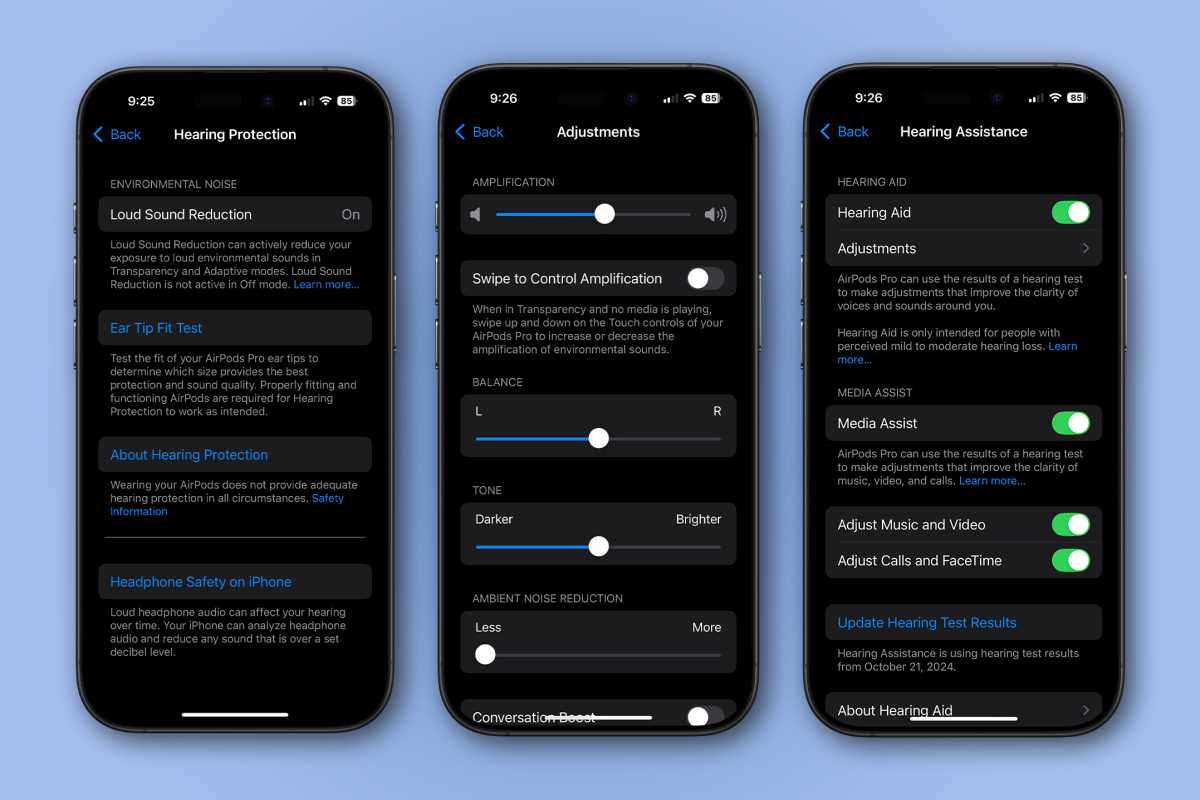
Литейный завод
Функция защиты органов слуха включается по умолчанию всякий раз, когда вы используете режимы прозрачности, адаптивности или шумоподавления. Он снижает громкие шумы на 25–30 дБ в режимах шумоподавления или адаптивного звука (теряя немного эффективности для звуков меньшей громкости в адаптивном режиме) и может снизить уровень шума на 11–18 дБ для шумов более 100 дБ в режиме прозрачности. Однако он не справляется с очень внезапными громкими шумами, такими как фейерверки или стрельба, поэтому имейте в виду, что речь идет скорее об уменьшении продолжительных громких шумов, таких как громкий рок-концерт или двигатель мотоцикла.
Программы для Windows, мобильные приложения, игры - ВСЁ БЕСПЛАТНО, в нашем закрытом телеграмм канале - Подписывайтесь:)
